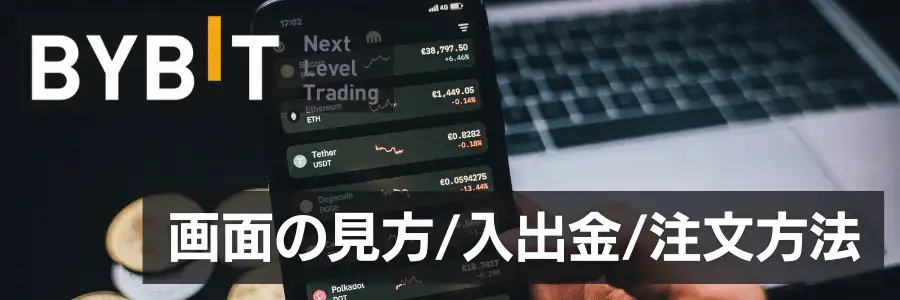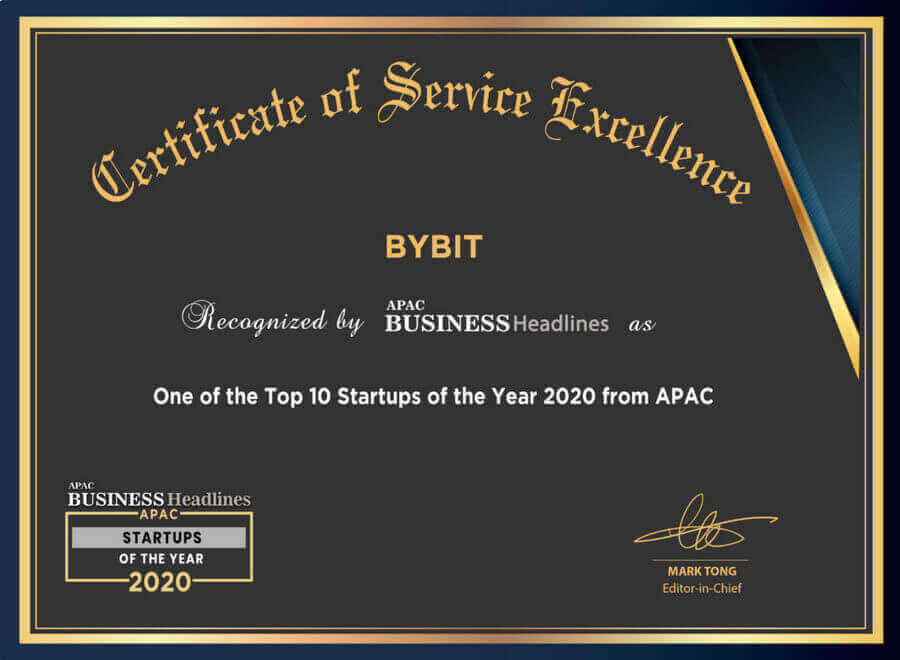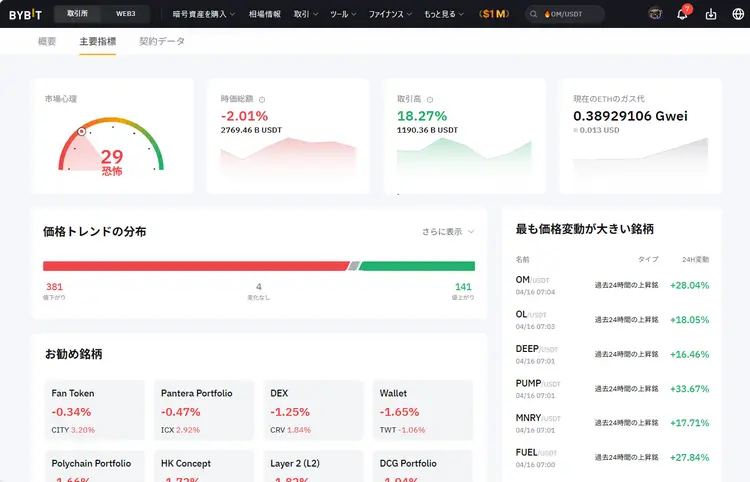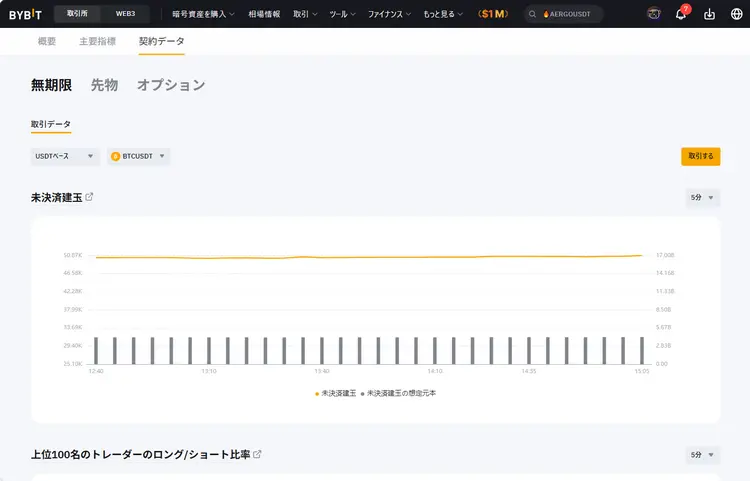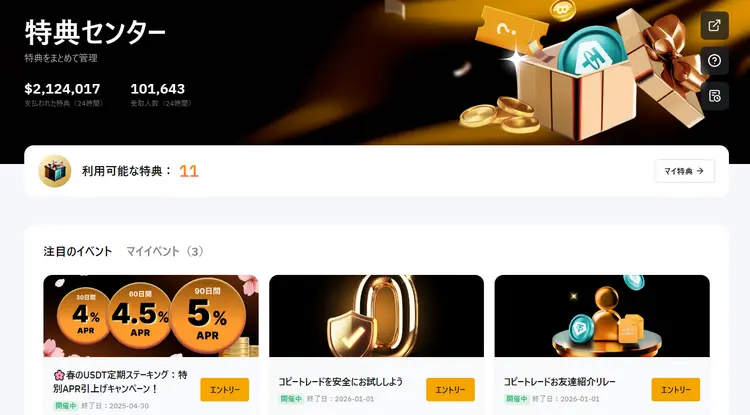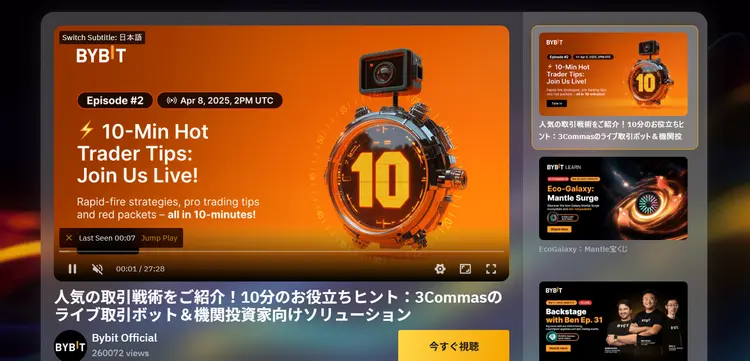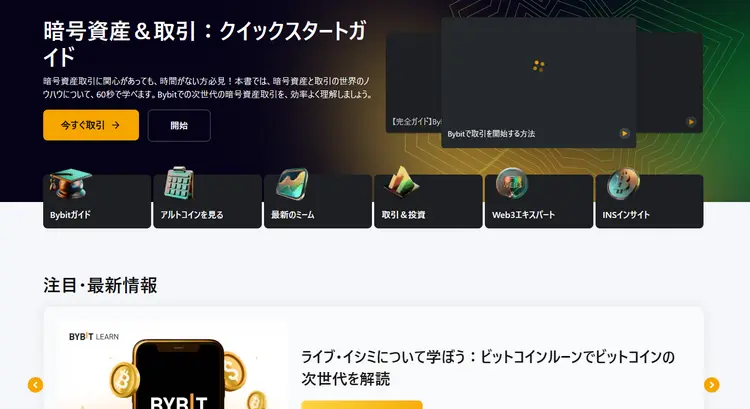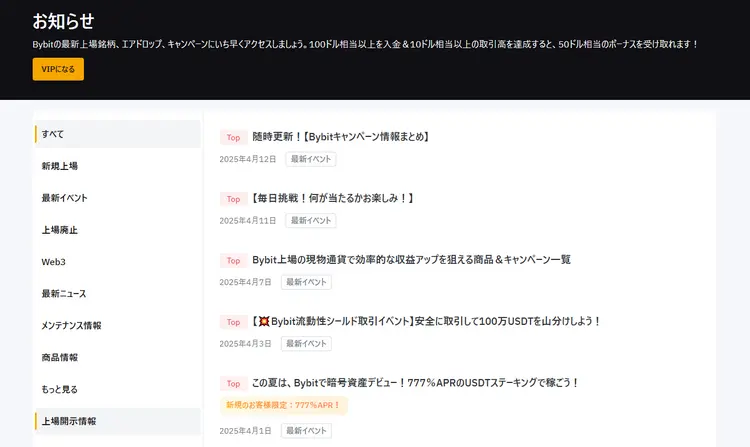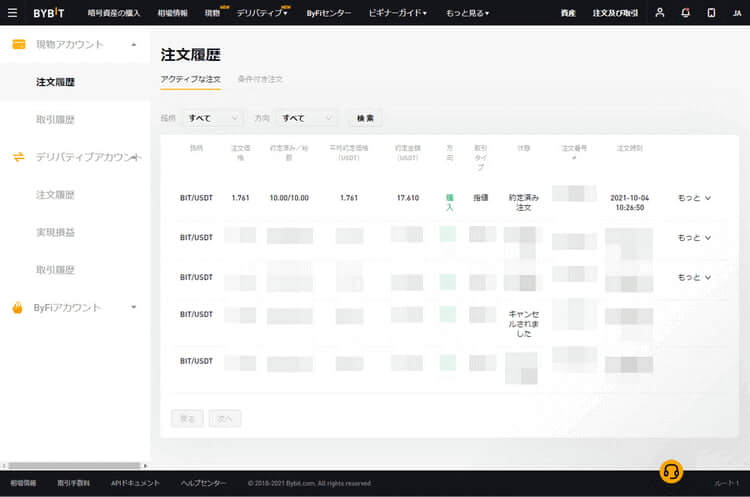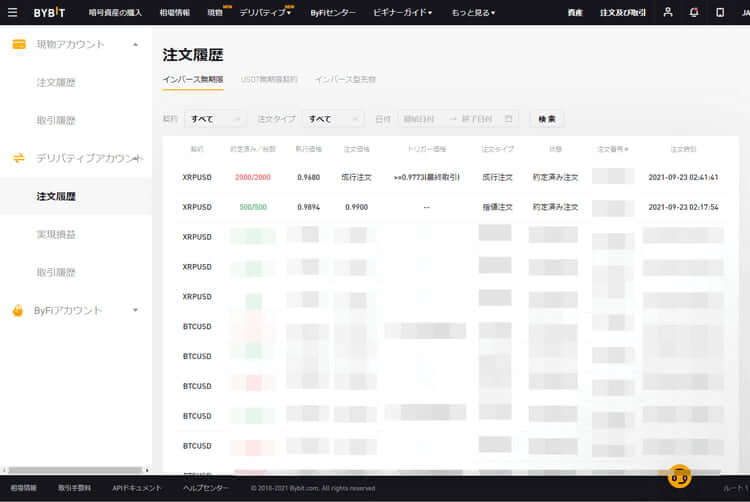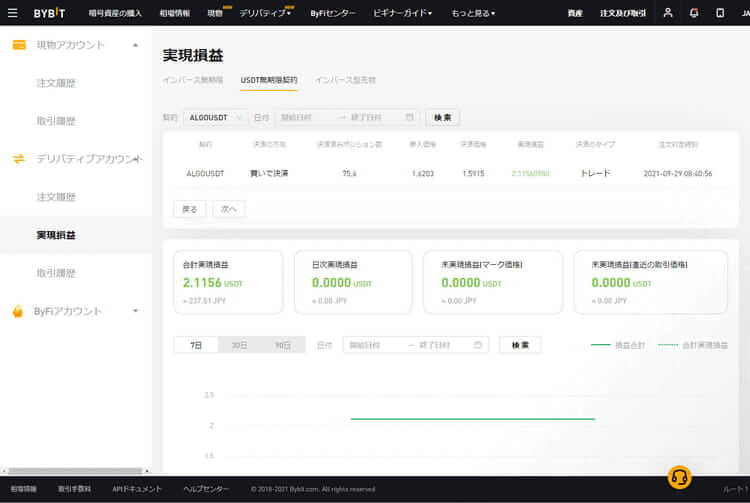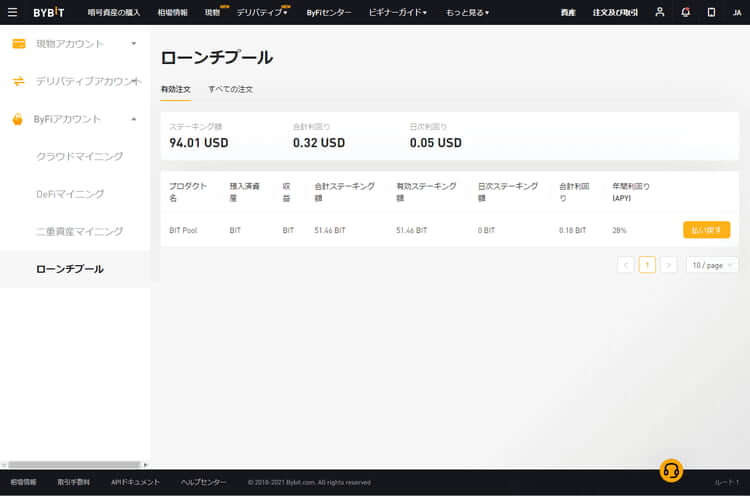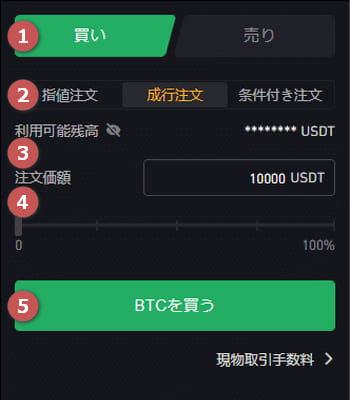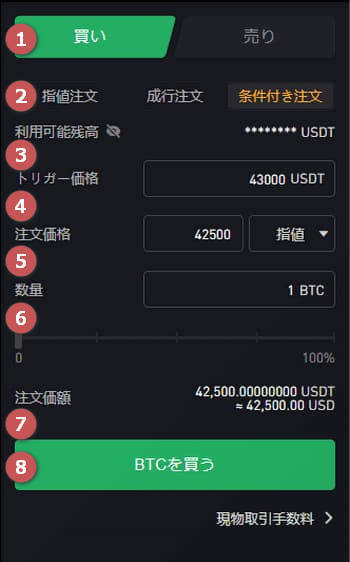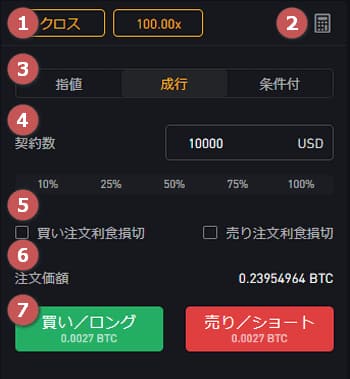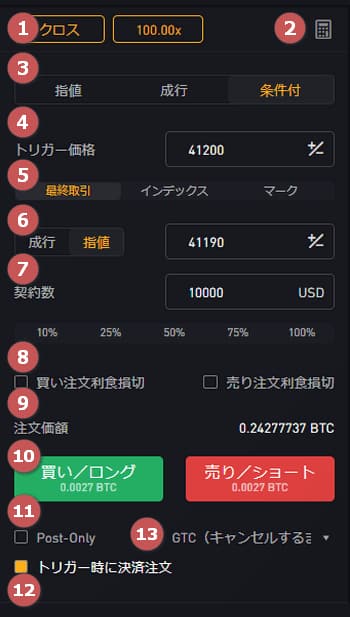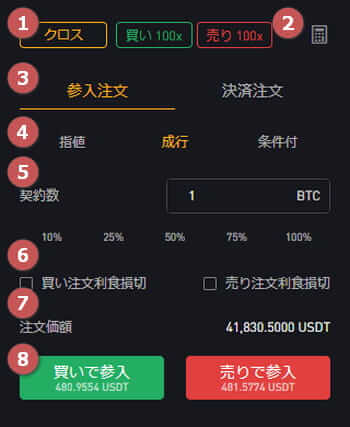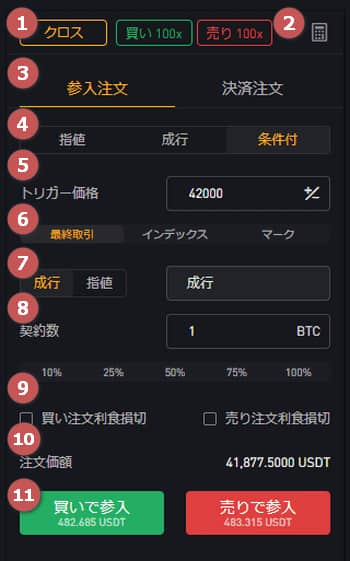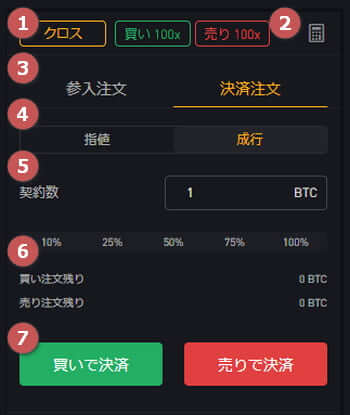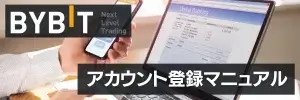Bybit(バイビット)は、PCブラウザやスマホアプリで操作が出来ますが、「機能や専門用語が多すぎて、何から始めればいいか分からない」という方も多いのではないでしょうか。
Bybit公式サイトにもマニュアルは用意されていますが、正直初心者では理解できない内容が多くて難しいです。
そこで当記事では、仮想通貨の知識がない初心者の方でも分かるようにBybit(バイビット)の使い方について解説していきます。
Bybit(バイビット)とは?特徴やメリットを解説
Bybit(バイビット)はシンガポールに拠点を置く世界最大規模の仮想通貨取引所です。
最大レバレッジ500倍のデリバティブ取引が魅力的で、レバレッジを引き下げる取引所がある中でBybitはハイレバレッジを提供し続けています。
ライブチャットやメールでの問い合わせでの日本語サポートが完備されており、初心者にもおすすめできる仮想通貨取引所です。
| 項目 | 内容 |
|---|---|
| 運営会社 | Bybit Fintech Limited |
| 設立 | 2018年3月 |
| 所在地 | シンガポール |
| 金融ライセンス | 非公開 |
| 支援プロジェクト | Mantle(旧BitDAO) |
| 公式サイト | https://www.bybit.com/ja-JP/ |
| 公式Twitter | @BybitJP |
Bybitは仮想通貨取引所
仮想通貨を取引できる業者は、大きく分けると仮想通貨取引所と仮想通貨販売所の2種類があります。
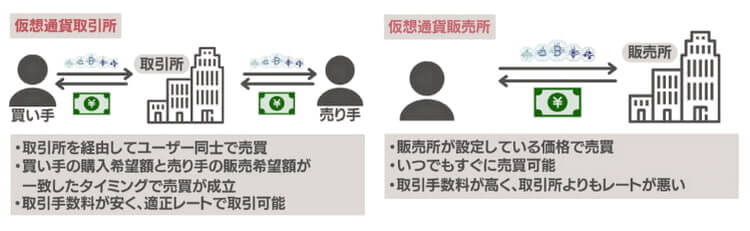

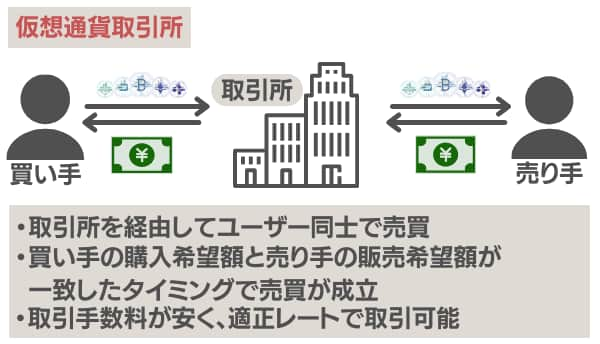
- 仮想通貨販売所:現物取引のみ可能。
欲しい時に好きなだけ売買できるが、取引所より不利な価格での売買になる。 - 仮想通貨取引所:現物取引以外に、現物がなくても取引できるデリバティブ取引が可能。
販売所より現物の売買に時間がかかるが、有利な価格で売買できる。
Bybitは仮想通貨取引所に該当し、Bybitを経由してユーザー間で売買します。売買希望額を自分で設定できるので、取引の自由度が高いのが特徴です。
「どうしても今すぐに大量に仮想通貨を手に入れたい!」という方以外は、Bybitのような仮想通貨取引所の利用がおすすめです。
Bybitは仮想通貨の取扱銘柄が豊富
Bybitを含む大手の海外仮想通貨取引所は、新しい通貨の上場ペースが早く、いち早くマイナーな通貨を取引できます。
まだほとんど価値のない通貨の取引も可能なので、様々な通貨に分散投資が可能で、大きな利益を狙うこともできるのが魅力です。
| 取引所名 | 取扱い通貨数 |
|---|---|
| Bybit | 500種類+ |
| DMM Bitcoin | 34種類 |
| GMOコイン | 23種類 |
| bitflyer | 24種類 |

国内仮想通貨取引所は、仮想通貨の中でもメジャーな通貨以外は取引できない取引所がほとんどです。
Bybitは最大レバレッジ500倍
Bybitは最大レバレッジ500倍でBTCやETHなどメジャーな通貨を取引できます。仮想通貨取引所としてはかなり高い水準です。
最大レバレッジが高い事で、少ない資金でも大きな利益が狙える事と、同じ証拠金額でも最大レバレッジが高いとロスカットされにくくなるメリットがあります。
- 大きな利益が狙える
- 証拠金維持率を高く保てる

国内取引所は最大レバレッジが2倍に制限されているので、大きな利益を求めるなら海外取引所一択です。
Bybitは追証なし
Bybitは追証がないので、必要証拠金以上の損失が出ても補填する必要はなく、損失は入金額までです。
仮想通貨取引は値動きが大きく、レバレッジ取引だと損益も大きくなりがちなので、「追証なし」は取引する上で重要な条件です。

国内取引所は追証が発生するので、損失が出ると不足分の補填が必要になります。
日本語サポートは24時間対応
海外仮想通貨取引所は日本語に対応していなかったり、サポートの時間が短かったり、と利用しづらい業者が多々あります。
Bybitは海外の仮想通貨取引所でありながら、日本語に完全対応しており、平日は24時間ライブチャットで問い合わせることができます。
| 方法 | 対応時間 | |
|---|---|---|
| ライブチャット | 月~金 | 24時間対応 |
| 土日祝 | 9:00~翌2:00 | |
| メール | 24時間対応 | |
Bybitの上手な使い方3選
Bybitをこれから利用する上で、「Bybitは稼げるのか?上手な使い方は?」という点が最も気になる点だと思います。
具体的なBybitの使い方を紹介する前に、キャンペーンや取引条件、取引方法に焦点を当てて、Bybitをお得に使える理由を紹介していきます。
キャンペーンを利用してお得に暗号通貨を獲得
Bybitでは、新しい暗号通貨が上場する際、積立ステーキングやローンチパッド、賞金山分けキャンペーンなどお得に新規暗号通貨を獲得できるキャンペーンを多数開催しています。
またその他にも、条件を達成すると参加できる仮想通貨の抽選イベントや毎日1回無料で参加できる抽選イベントなど開催されているので、資産が少ない方でも通貨を獲得できるチャンスがあります。

証拠金を管理してリスク軽減
Bybitでは「マージンモードの設定」「アカウント間で資金振替」という2つの方法で証拠金の調整ができます。
取引中でも設定の変更や資金振替ができるので利益が出た段階で、証拠金を別のアカウントに移動したり、取引に利用する証拠金を制限することが可能です。
USDT(テザー)を保有してリスク回避
仮想通貨を取引する上で、懸念されるのが基本通貨として仮想通貨を保有する事のリスクです。
長期的に保有する仮想通貨として最もリスクが低いのが、米ドルと連動していて他の通貨と比べて変動が起きづらく価値が安定しているUSDT(テザー)です。
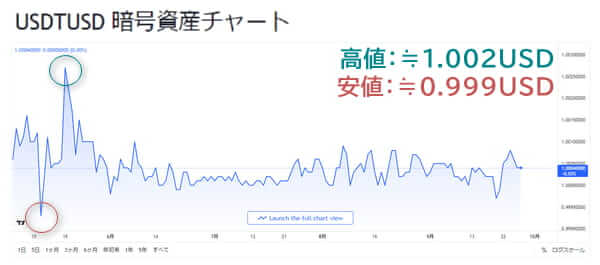
国内取引所ではUSDTを利用できない業者も多いですが、Bybitなら取引で得た利益をUSDTに両替して、リスクを減らして仮想通貨を保有できます。
- 国内取引所はUSDTの取り扱いがない
- 仮想通貨は現物の長期保有でも大きな損失が出る可能性がある
Bybitのアカウント登録方法
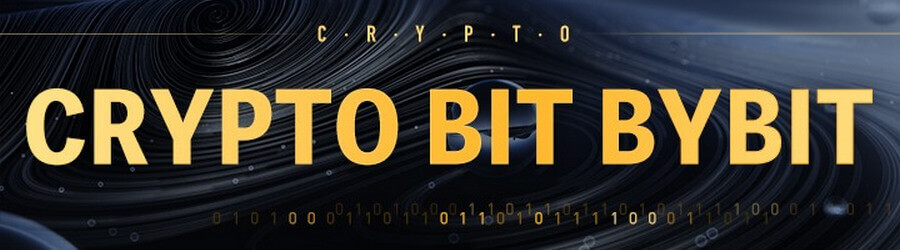
Bybitのアカウントは、メールアドレスまたは電話番号とパスワードを入力するだけで登録できます。
Bybitでは本人確認なしで入金や取引ができるので、アカウント登録さえ済ませればすぐに利用可能です。
Bybitのアカウント登録方法
- Bybit公式サイトにアクセス
- 必要事項の入力
- 居住地域の確認
- メールアドレス(電話番号)の認証
- アカウント登録完了
Bybitのアカウント登録は、特に難しい入力事項や面倒な手続きがなく、誰でもスムーズに進められます。
まず下記ボタンより、Bybit公式サイトにアクセスしてください。
Eメールアドレスまたは電話番号、パスワードを入力してチェックボックスにチェックを入れ、【続ける】ボタンをクリックしてください。
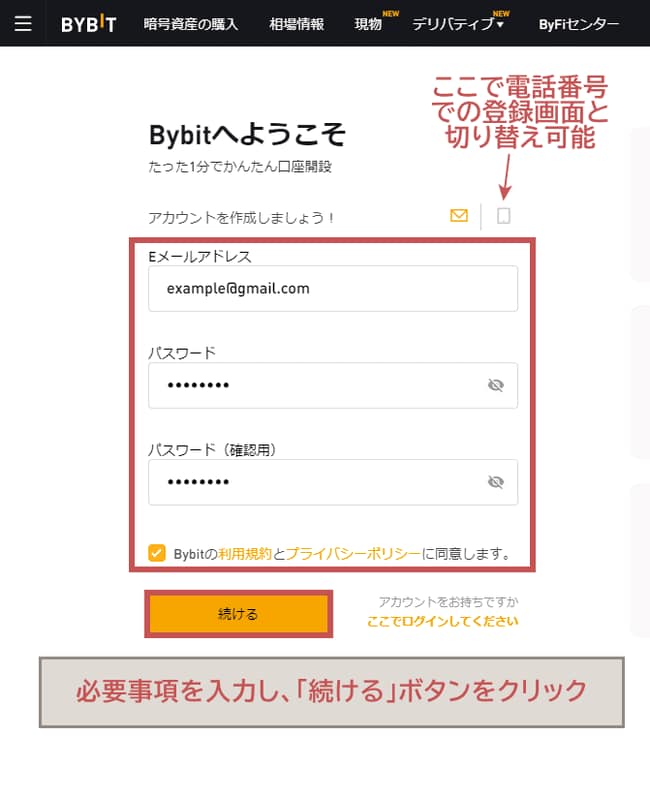
制限国に居住していないか確認する画面が出るので、「いいえ」をクリックしてください。
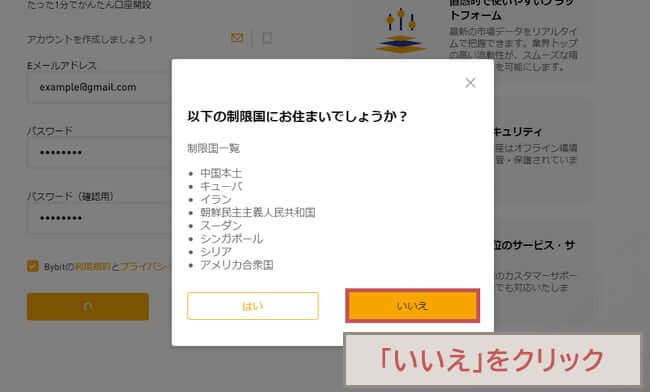
登録したメールアドレス、または電話番号に届いた認証コードを入力してください。
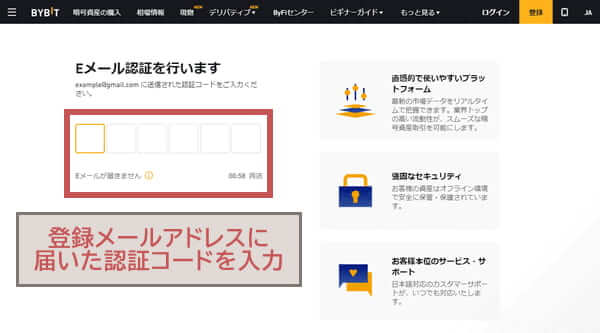
1分経ってもコードが届かない場合は、再送ボタンをクリックして、認証コードを再送してください。
【参考】認証コードお知らせメール
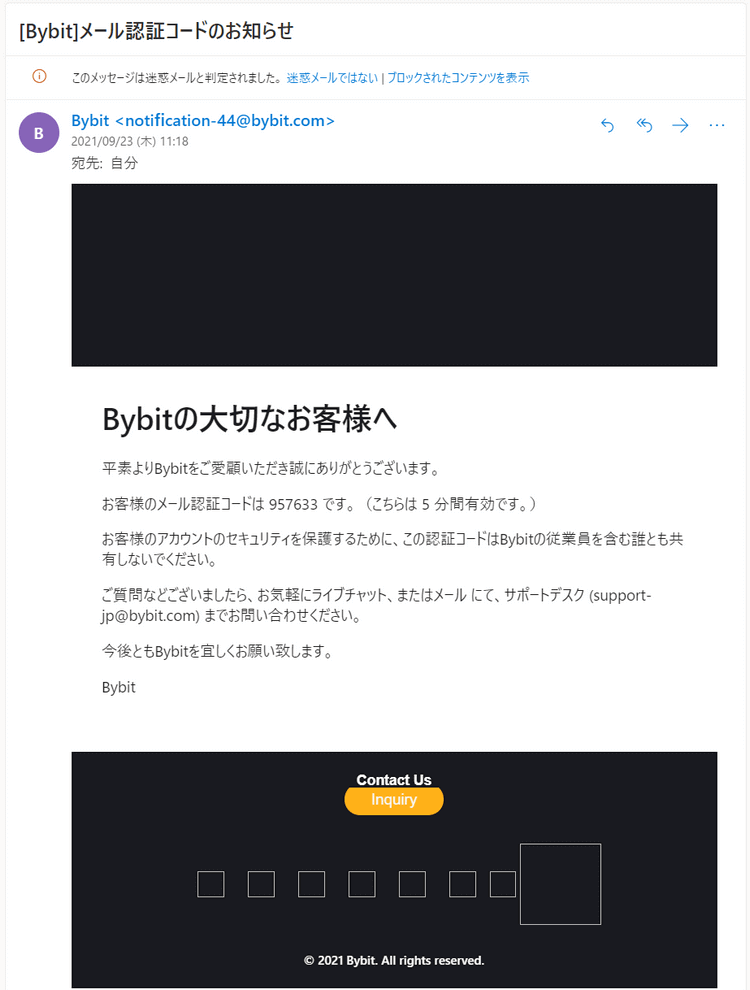
認証コードに間違いがなければ、アカウント登録は完了です。
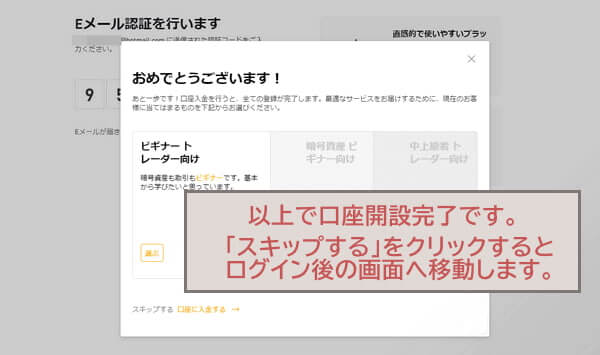

この時画面に表示される選択肢は何を選択しても変わらないので、「スキップする」で飛ばしても問題ありません。
【参考】アカウント登録完了メール
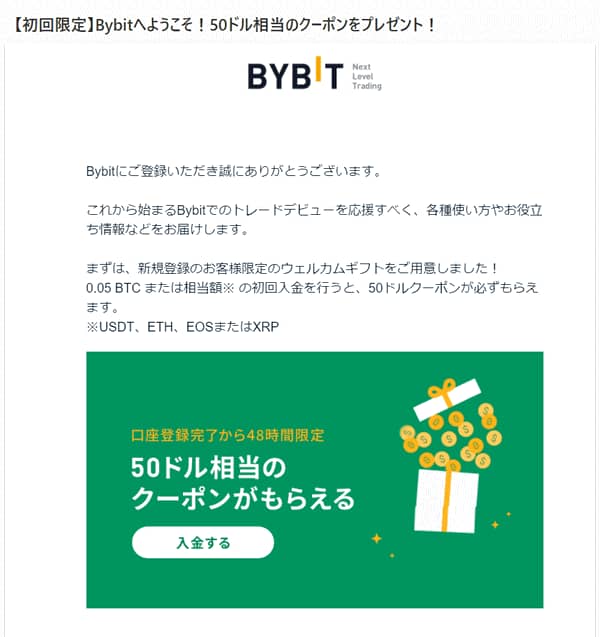
口座開設が完了したらやること
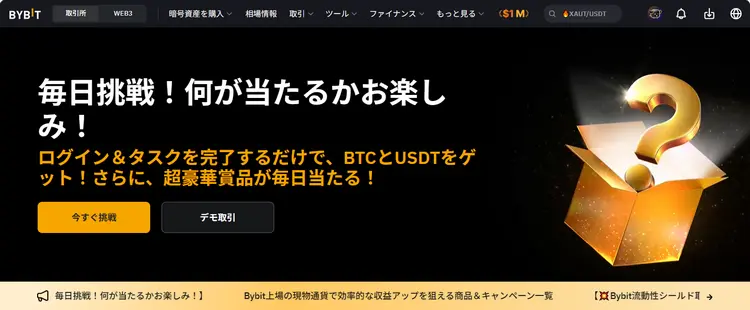
Bybitで口座開設が完了すると、自動で会員ページにログインします。ログイン後はチャートや相場情報の確認に加え、入出金や取引などBybitの大半の機能を利用できます。
具体的な使い方の紹介に入る前に、ログイン後にまずやっておいた方が良いことを紹介します。
本人確認や2段階認証
Bybitでは本人確認や2段階認証をしなくても、入金や取引が可能なので、すぐにやる必要はありません。
しかし、セキュリティ面を考慮すると、予め設定しておいた方が不正ログインや不正出金などの不正利用を未然に防ぐことができます。
公式スマホアプリをダウンロード

Bybitは公式スマホアプリがあり、外出先でのレートのチェックや取引も簡単にできます。
機能によってはブラウザ版よりアプリの方が使いやすい機能もあるので、普段ブラウザ版で取引する人もダウンロードしておくと便利でしょう。
現在Bybit公式アプリはiOS、Androidとも日本向けの提供を終了しています。
Bybit会員ページの見方
Bybitでは会員ページ内の機能が豊富で様々なサービスを提供していますが、その分複雑でどのメニューが何に対応しているか分かりづらくなっています。
まず会員ページ上部に並ぶ12個のメニューボタンがそれぞれ何のためのメニューか把握しておきましょう。

①取引所とWeb3メニューの切替
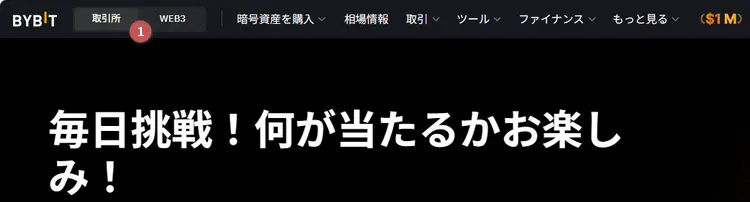
このボタンをクリックすると、Bybitの取引所メニューとWeb3メニューを切り替えることができます。

この記事では「取引所メニュー」に関する使い方を解説しています。
②暗号資産を購入

「暗号資産を購入」をクリックすると、各種購入方法のページへ飛べます。
購入方法によって、手数料やレートが異なるので、なるべく多くのメニューを確認してから購入方法を判断するのがおすすめです。
- P2P購入:個人や事業者と直接やり取りして暗号資産を購入
- ワンクリック購入:支払い通貨と購入する暗号資産だけ指定して、暗号資産を購入
- 法定通貨の入金:法定通貨をBybitへ入金
- 資産変換:保有している暗号通貨を他の暗号資産へ変換
- 暗号資産を入金:現物アカウントへ直接暗号資産を入金
③相場情報
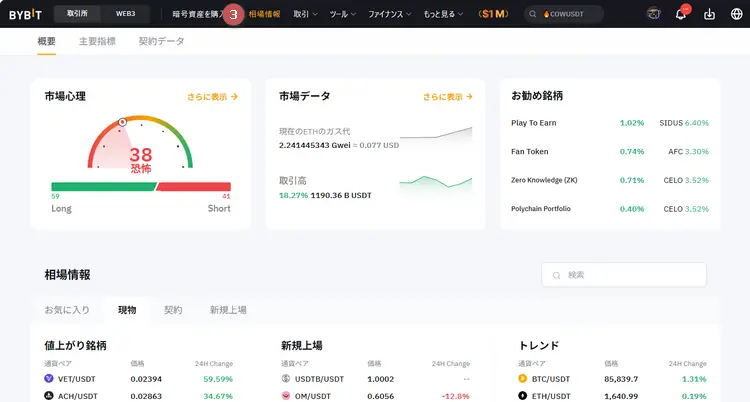
このページでは全銘柄の現在の相場情報を確認可能です。
また、暗号資産相場全体における市場心理や時価総額、取引高の変動状況など相場全体に関する情報を参考にできます。
④取引
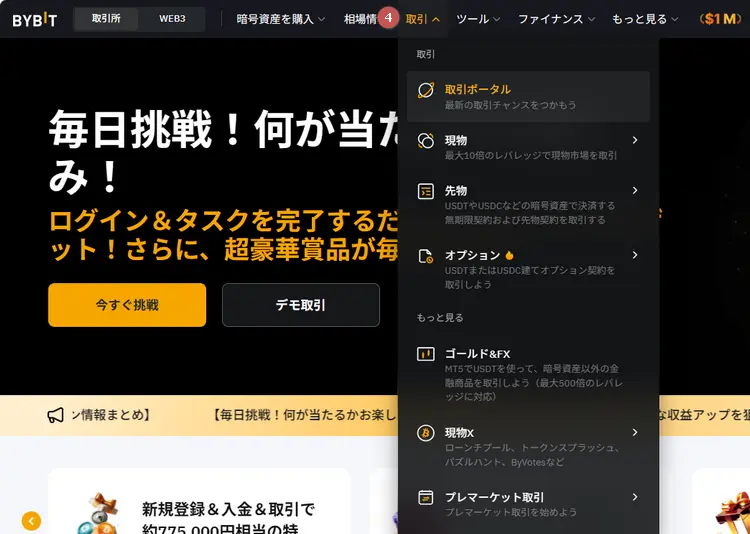
「取引」をクリックすると、各種取引ページへ移動できます。
現物を購入するだけでなく、レバレッジをかけた先物取引や上場前の暗号資産の購入、上場直後の暗号資産に関するキャンペーン情報など様々な情報を確認できます。
- 取引ポータル:最新上場銘柄やリアルタイム市場、各種取引ツールなどを確認可能
- 現物:各種現物取引のページへ移動
- 先物:各種デリバティブ取引のページへ移動
- オプション:各種オプション取引のページやオプション取引の解説ページへ移動
- ゴールド&FX:MT5での取引に関するまとめページへ移動
- 現物X:新規上場する暗号資産に関する取引やキャンペーンを紹介するページへ移動
- プレマーケット取引:新規上場前の暗号資産を取引するためのページへ移動
⑤ツール
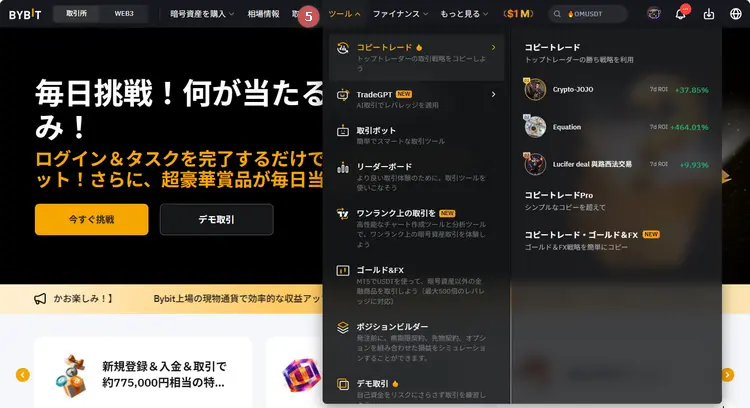
「ツール」をクリックすると、Bybit独自で提供している様々なツールのページへ移動します。
コピートレードやtradeGPT、取引ボットなど面白いツールをいくつも提供しており、どのツールも取引の役に立ちます。
- コピートレード:コピートレードで優秀なトレーダーの情報や自身のコピートレード履歴など様々な情報を確認可能、コピートレードの運用自体もこのページで可能
- TradeGPT:AIのおすすめ銘柄やリアルタイムトレンドまとめなどを確認可能
- 取引ボット:ルールや取引方法を指定してボットを作成可能、また、AIのおすすめボットや人気のボットも紹介
- リーダーボード:各種取引の損益率ランキング(損益額や取引回数など)を確認可能
- ワンランク上の取引を:TradingViewを使用した取引に関する
- ゴールド&FX:MT5での取引に関するまとめページへ移動
- ポジションビルダー:発注前に先物・オプション注文などを組み合わせた取引のシミュレーションが可能
- デモ取引:各種取引のデモトレードが可能
⑥ファイナンス
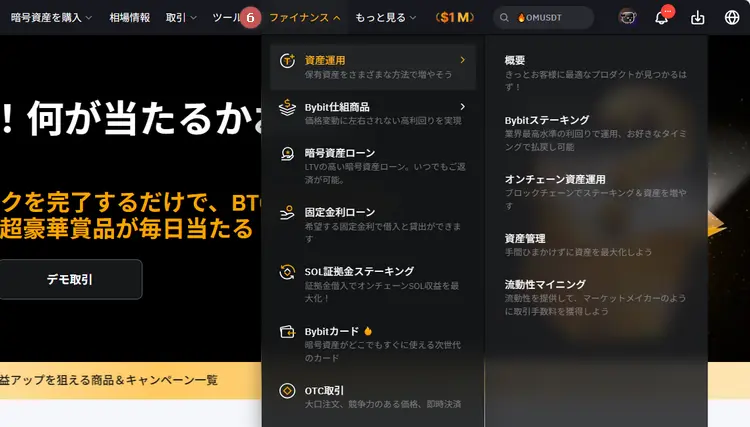
「ファイナンス」をクリックすると、ステーキングやローン、大口のOTC取引などができます。
また、ボラティリティ投資やデュアル資産投資など特殊な注文方法も利用可能です。
- 資産運用:保有している暗号資産で運用可能な投資プランのページへ移動
- Bybit仕組商品:レート変動に影響されにくい投資方法のページへ移動
- 暗号資産ローン:何か1つの資産を担保に他の通貨を借りれるサービス
- 固定金利ローン:希望の固定金利で暗号資産の貸出や借入が可能
- SOL証拠金ステーキング:SOLを証拠金としたステーキングプランのページへ移動
- Bybitカード:Bybit提供のプリペイドカードの概要や利用状況のページへ移動
- OTC取引:大口のOTC取引専用のページへ移動
⑦もっと見る
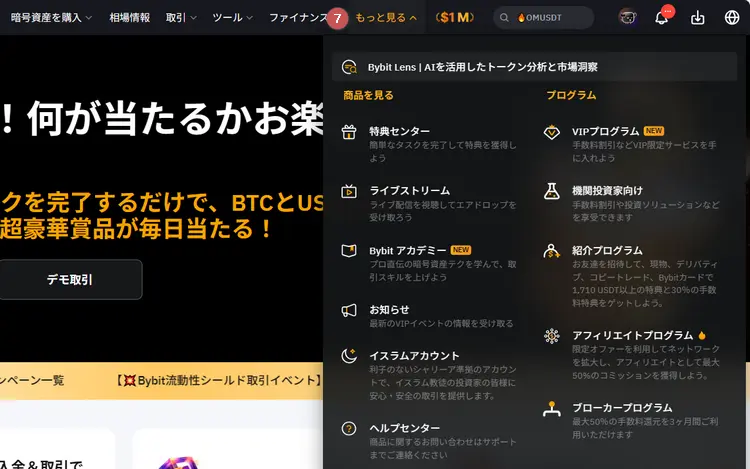
「もっと見る」をクリックすると、Bybitで提供されているサービスを一覧で確認できます。
- 特典センター:開催中のキャンペーンや獲得済のボーナスなどを確認するためのページ
- ライブストリーム:Bybitが主催しているライブ放送のページ
- Bybitアカデミー:暗号資産や投資に関する情報を学ぶためのページ
- お知らせ:Bybitの最新情報を確認するためのページ
- イスラムアカウント:イスラム教徒向けのアカウント作成ページ
- ヘルプセンター:Bybitに関するFAQのまとめページ
- VIPプログラム:Bybitのランクシステムに関する解説ページ
- 機関投資家向け:機関投資家向けの専用ページ(非日本語対応)
- 紹介プログラム:友人紹介についての紹介ページ
- アフィリエイトプログラム:Bybitのアフィリエイトに関する解説
- ブローカープログラム:ブローカー向けのプログラムを解説するページ(非日本語対応)
⑧検索窓
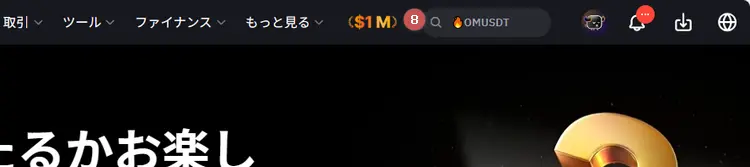
この検索窓ではBybit会員ページ内のサービスであれば何でも検索が可能です。
各種銘柄の取引ページはもちろん、入金や資産運用、キャンペーン一覧、Bybitブログなど見たいページにすぐにアクセスできます。
⑨アカウント
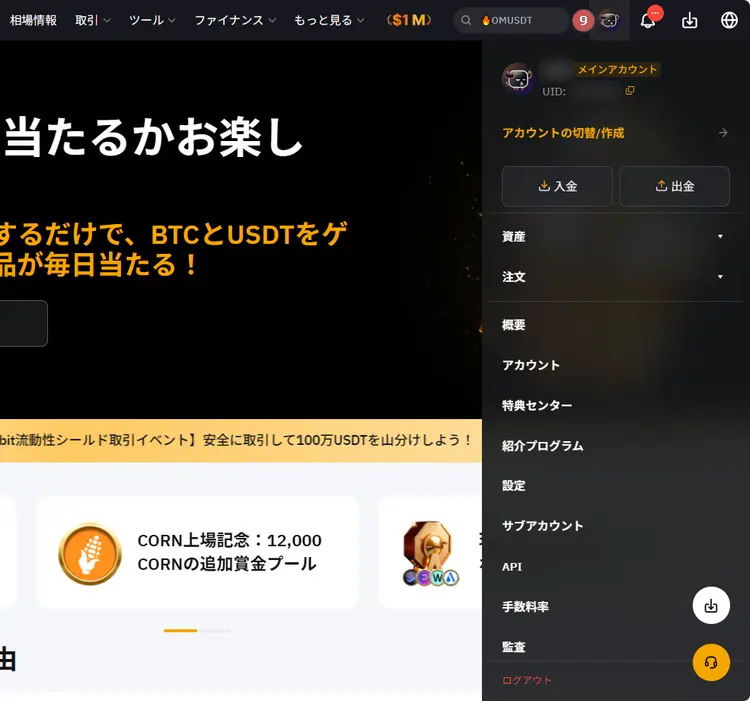
アカウント情報では、現在の資産状況や注文状況、獲得済の特典など自身のBybitの利用状況を確認できます。
また、各種設定やサブアカウントの作成、API管理などもこのメニューから行います。

APIはソフトウェアの機能を共有する仕組みのことで、外部のソフトウェアと機能を共有する場合に設定が必要になります。
⑩新しい通知
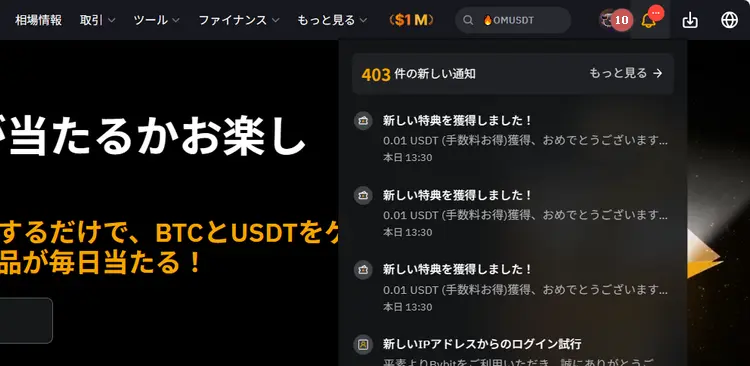
ここでは、Bybitからの最新の通知やシステムアップデート情報の確認ができます。キャンペーン情報や新規通貨ペアの追加なども通知されます。
⑪アプリをダウンロード

このボタンをクリックすると、アプリダウンロードページのQRコードが表示されます。
現在Bybitの公式アプリは日本のアプリストアでは提供されていません。
⑫言語の設定
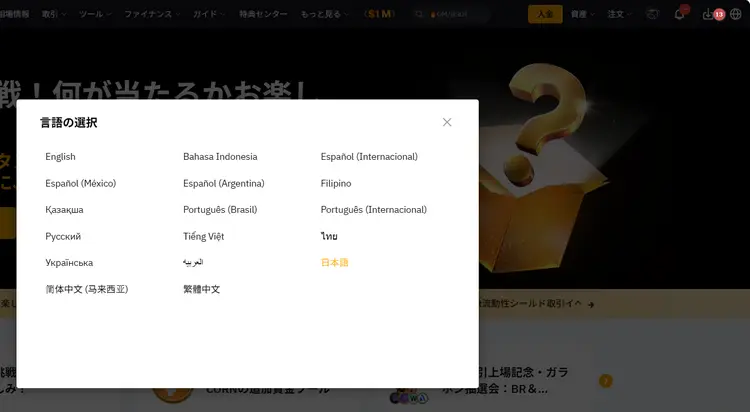
「言語の設定」をクリックすると、会員ページの表示言語を切り替えられます。始めに日本語以外が表示された場合は、ここで日本語へ切り替えられます。
Bybitへの入金前に知っておくべき知識
Bybitでアカウント登録が完了したら、取引するために資金を入金する必要があります。入金にも知っておいた方が良い知識があるので、事前に確認していきましょう。
自動で資金調達アカウントに入金される
Bybitでは資金調達アカウントと統合取引アカウントがあり、Bybitに送金した暗号資産は資金調達アカウントに着金します。
- 資金調達:資産を取引等には利用せず保管しておくためのアカウント
- 統合取引:取引やステーキングなどで資産を運用するためのアカウント
もし、統合取引アカウントへ直接資金を入金したい場合は、アカウントの設定ページで変更が可能です。変更した場合は、再度「資金調達アカウントへの入金」に設定するまでは都度統合取引アカウントに入金されます。
Bybit資産ページの見方
Bybitでは入出金や資金振替、両替は資産ページで行います。顧客の資産はアカウントごとに管理されており、それぞれ確認できる項目や利用方法が異なります。
合計資産は取引に利用可能な資産の合計で、マイニング中の資産やマイニング収益は含まれません。
資産概要ページの見方
資産概要ページは全アカウントの資金状況が確認できます。このページでは現在の資産の確認や入出金、資金振替が可能です。
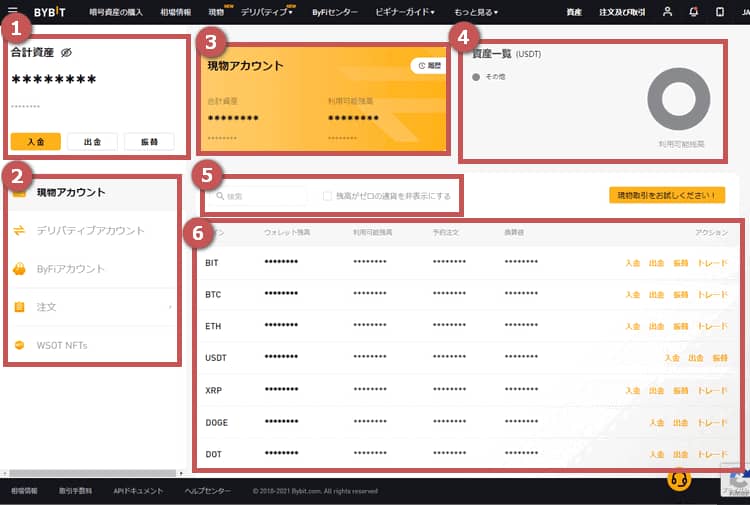
- 現在利用可能な資産の合計
- 各アカウントの切替
- 現物アカウントの資産と利用可能残高
- 資産一覧の円グラフ
- 検索窓
- 現物アカウントの資産詳細
デリバティブアカウントページの見方
デリバティブアカウントページはデリバティブ取引で使用する証拠金を管理する為に利用します。
現在の資金の確認、入金、資金振替、両替などが利用できます。
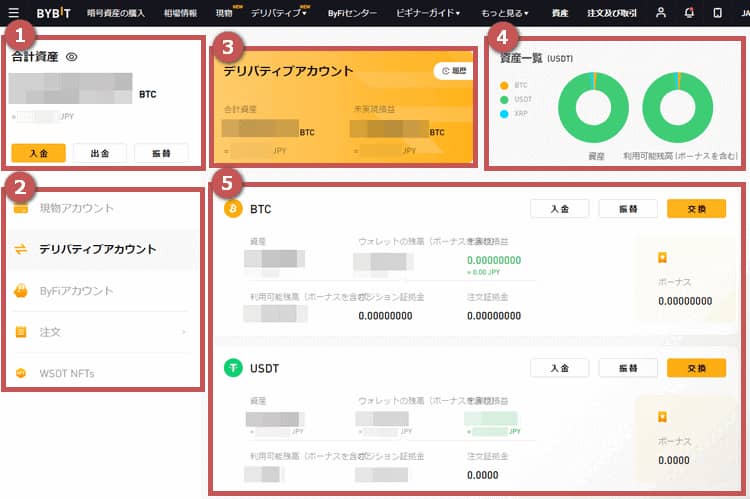
- 現在利用可能な資産の合計
- 各アカウントの切替
- デリバティブアカウントの資産と利用可能残高
- 資産一覧の円グラフ
- デリバティブアカウントの資産詳細
ByFiアカウントページの見方
ByFiアカウントページはByFiセンターで利用する証拠金を管理する為に利用します。ByFiアカウント内の資金やマイニング収益の確認ができます。
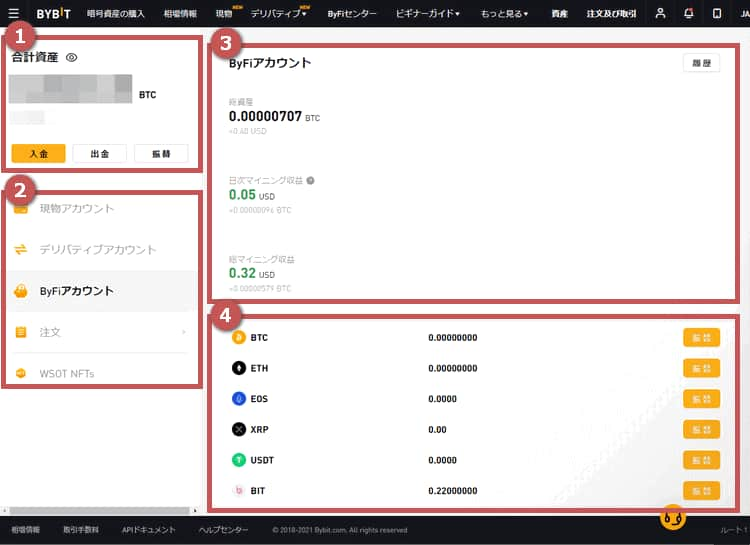
- 現在利用可能な資産の合計
- 各アカウントの切替
- ByFiアカウントの資産とマイニング収益
- ByFiアカウントの資産詳細
注文ページの見方
注文ページでは、各アカウントごとの取引履歴の確認ができます。銘柄ごとに注文履歴だけでなく、合計損益や未実現損益、また資産の増減グラフなど確認できます。
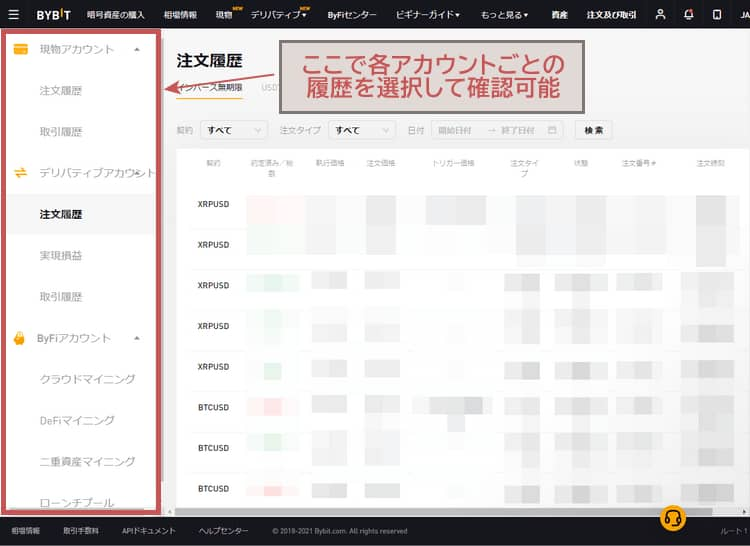
- 現物アカウント:
- 注文履歴、取引履歴
- デリバティブアカウント:
注文履歴、実現損益、取引履歴 - ByFiアカウント:
マイニングの注文状況や収益
入金前に資金振替の方法を理解しよう
Bybitでは取引前に資産ページで取引するアカウントに資金を振り替えておく必要があります。
資金振替はどのアカウントページで行う時も流れは同じで、簡単な手順だけで即時振替ができます。
- アカウントページを開く
- 資金振替を選択
- 必要事項を入力・選択し、「確定」をクリック
- 資金振替完了

ここでは現物アカウントからByFiアカウントへの資金振替を例に解説します。
資金振替をしたいアカウントページを開いてください。
資金振替をしたい通貨の欄にある「振替」をクリックしてください。
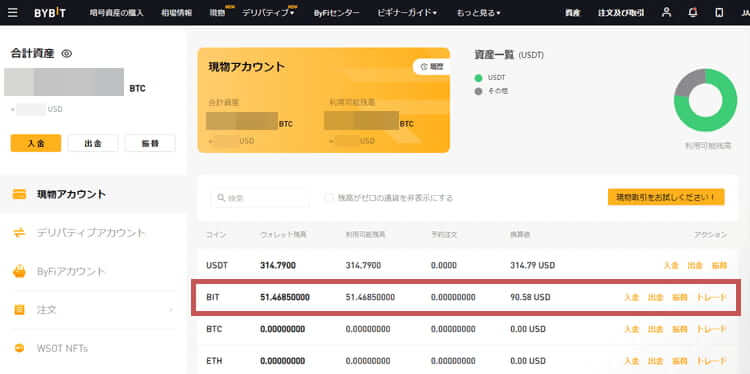
資金振替するアカウントと通貨を選択し、資金振替したい金額を入力して「確定」をクリックしてください。
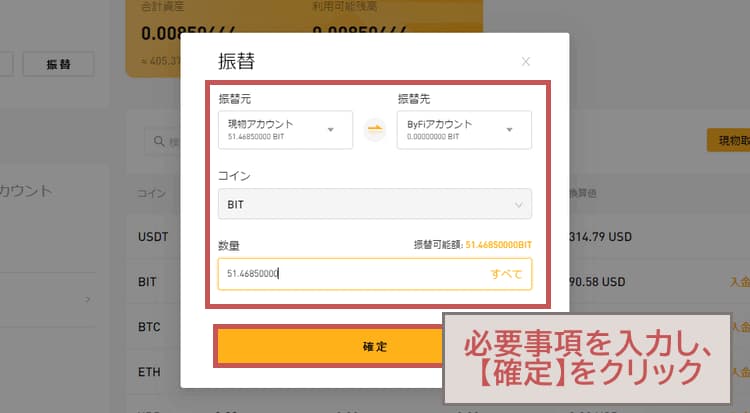
画面上部に「振替完了」と表示されれば、資金振替は完了です。
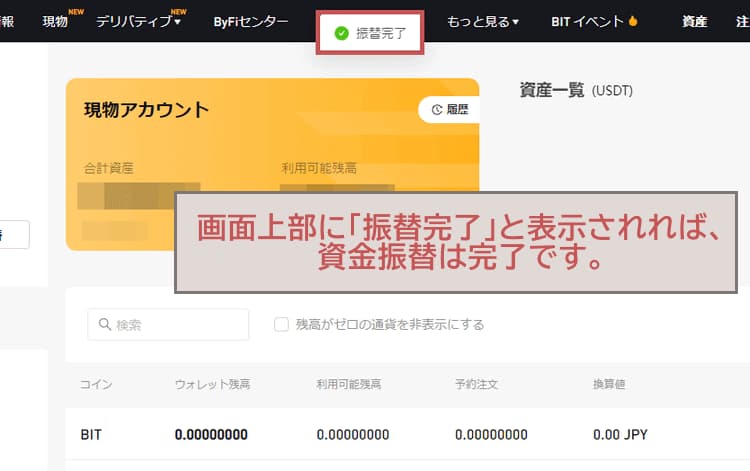
Bybitへの入金方法
Bybitでは一部法定通貨を利用して取引可能な銘柄もありますが、大半の銘柄は取引時に仮想通貨を利用して取引します。その為、取引したい銘柄に合わせて仮想通貨を用意する必要があります。
- Bybit内で仮想通貨を購入
- 別の取引所から仮想通貨を送金

入金方法の詳細はBybit公式サイトでも確認できます。
Bybit内で仮想通貨を購入
Bybitでは公式サイト「暗号資産を購入」画面で仮想通貨を購入することができ、「ワンクリック購入」と「P2P購入」のみ日本円を利用して暗号資産を購入することができます。
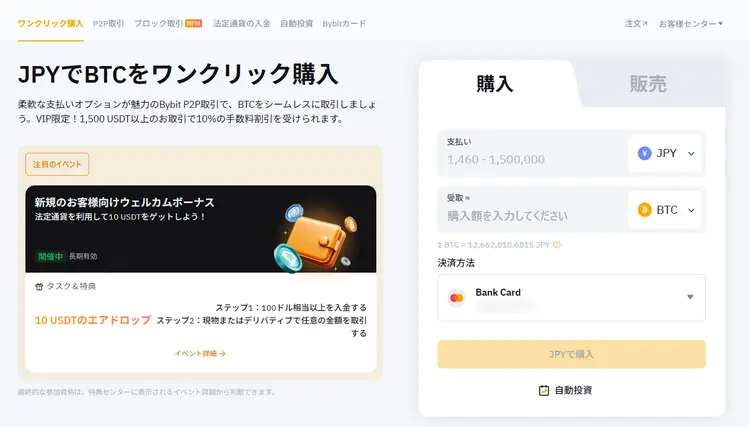
ワンクリック購入は、支払い金額と購入したい仮想通貨を選択してから決済方法画面を開くと、それぞれ決済方法に応じて異なる購入レートが表示されます。
その中から任意のレートを選ぶだけで購入ができます。
| メリット | デメリット |
|---|---|
| 素早く簡単に入金可能 多くの仮想通貨を購入可能 Apple PayやPayPayでの購入も可能 | 決済方法によっては別途登録が必要 銘柄によって可能な決済方法が違い、銀行送金などが使えない場合がある |
資産変換機能で別の通貨を用意することも可能
Bybitでは購入する通貨ごとに利用可能な決済方法が異なり、銘柄によってはApple Payやクレジットカードでしか購入できない場合があります。
購入したい通貨が自分の利用したい決済方法に対応していない場合は、先に対応する通貨を購入してからBybitの資産変換を使って両替できます。
- 資産変換は銘柄によって、最低必要額と最大可能額が異なります。
- 資産変換する銘柄によって、必要な手数料が異なります。
別の取引所から仮想通貨を送金
Bybitでは公式HP「資金調達アカウント」画面で、別の仮想通貨取引所/販売所から仮想通貨を送金することができます。
保有している資産は一覧の【入金】ボタン、保有していない資産は右上の【入金】ボタンから入金が可能です。
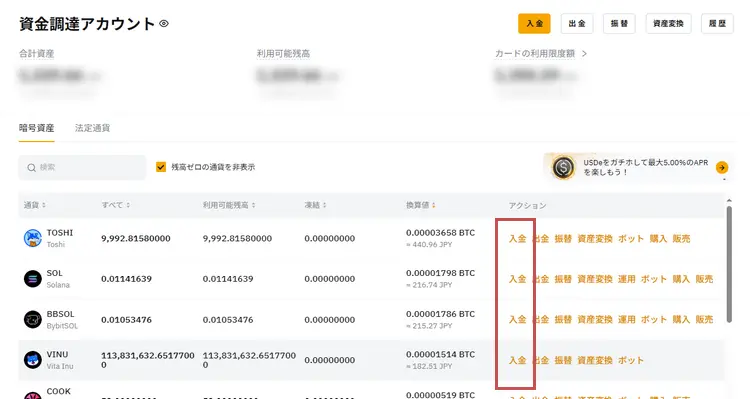
Bybit側では最低入金額や着金手数料は定められていませんが、送金元で条件が設定されている可能性があります。送金前に都度確認しましょう。
| メリット | デメリット |
|---|---|
| Bybit側では入金手数料がかからない 多くの仮想通貨の入金が可能 | 別の取引所で口座開設が必要 着金までの所要時間がまちまち |
おすすめの入金方法は国内取引所からの送金
Bybitへの入金方法としてお勧めなのは「国内取引所からの送金」です。
おすすめの理由①:送金手数料が無料
国内取引所には送金手数料が無料の取引所が複数あります。
特に「DMM Bitcoin」「GMOコイン」は入金手数料、送金手数料共に無料なので、手数料を一切気にせずBybitへ入金することができます。
おすすめの理由②:出金時も利用できる
Bybitの出金は別の取引所か仮想通貨ウォレットへ送金する方法でしか出金出来ません。
仮想通貨ウォレットは原則法定通貨への両替はできないので、利益を日本円にしたい場合は最終的に国内取引所で両替することになります。
入金時に利用しておけば出金時にもすぐに利用でき、また資金の流れも分かりやすくなります。
取引方法やチャートの見方

Bybitでは取引方式や注文方法によって、取引に使用可能な通貨や注文時の入力項目などが違います。
慣れてしまえば難しいことはありませんが、知らずに取引すると思うように取引できない可能性もあるので、しっかりと理解して取引時に困らないようにしましょう。
| 取引方法 | 現物取引 / 先物 / オプション |
|---|---|
| 注文方式 | 指値注文 / 成行注文 / 条件付き注文 |
取引方式は3種類
Bybitでは、大きく分けて3種類の取引方式があり、それぞれ取引条件が異なります。
「現物取引のみ取引可能な通貨」「ブラウザ版のみ取引可能な通貨」などもあるので、取引したい銘柄によっても選択すべき取引方法は変わってきます。

各取引方式について簡単にまとめているので参考にしてくださいね。
現物取引
現物取引は暗号資産自体を売買することを指し、現物資産として購入し保有することができます。
購入した仮想通貨は保有するだけでなく、現物取引の証拠金として利用することもできます。
先物取引
先物取引は、USDT/USDC/USDを基本通貨として利用する取引方法で、最大100倍までレバレッジをかけて取引が可能です。
現物取引よりも多くの銘柄に対応しており、上場直後の銘柄も取引できるため、色々な銘柄を取引したい方やハイレバレッジで取引をしたい方におすすめの取引方法です。
オプション取引
オプション取引は、USDT/USDCを基本通貨として利用する取引方法で、特定の価格で満期日に仮想通貨を「買う」または「売る」権利を取引するものです。
権利の取引に手数料が必要ですが、状況次第で権利を使わない選択もできます。
これにより、利益が出る場合のみ権利を行使し、損失が出そうな場合は権利を破棄して損失を抑えられるのが特徴です。

最新の取引銘柄情報はBybit公式サイトで確認してください。
取引手数料
Bybitで取引する上で必要になる手数料は、全部で4種類あり、中でも特徴的なのが資金調達料です。資金調達料は手数料ではあるものの、状況によっては逆に受け取ることもできます。
国内外に多数の取引所がありますが、手数料が無料の取引所はあっても、受け取ることができる取引所は極まれです。
- 取引手数料(メイカー手数料)
- 取引手数料(テイカー手数料)
- 決済手数料(先物取引のみ)
- 資金調達率

チャート画面の見方
チャートは大きく分けて、7つの画面に分けられます。日々取引で利用する画面なので、しっかりと理解する必要があります。
なお、ここではデリバティブ取引の画面を参考に紹介していきます。
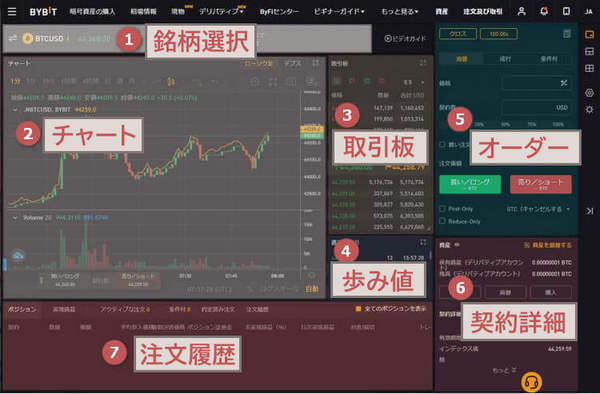
| 項目 | 確認可能事項や設定 |
|---|---|
| ①銘柄選択 | 別の銘柄のチャート画面を表示させたい時はここから選択して、切り替えられます。 また、24時間の変動率や高値、安値、次回の資金調達率なども確認できます。 |
| ②チャート | チャート足やインジケーターの設定、チャート画面の色の変更など行えます。 また、クイック取引機能やスクリーンショット機能、デプス画面との切替も可能です。 |
| ③取引板 | 買い注文と売り注文の数量や価格が表示されています。 また、約定待ち注文の厚みも表示されます。 |
| ④歩み値 | 直近で約定注文の履歴が表示されています。 |
| ⑤オーダー | 全てのオーダーはここで発注します。 レバレッジの設定もここで行います。 |
| ⑥契約詳細 | 24時間出来高や未決済建玉など、現在チャートを表示している銘柄の 契約条件詳細が表示されています。 |
| ⑦注文履歴 | 保有中のポジションや指値注文、約定済の注文など、詳しい注文履歴が確認できます。 |
| 項目 | 確認可能事項や設定 |
|---|---|
| ①銘柄選択 | 表示する銘柄の切替。 24時間の変動率や高値、安値、次回の資金調達率も確認可能。 |
| ②チャート | 時間足やインジケーターの設定、チャート画面の色の変更。 クイック取引機能やスクリーンショット機能、デプス画面との切替も可能。 |
| ③取引板 | 注文の数量や価格、約定待ち注文の厚みを表示。 |
| ④歩み値 | 直近の約定注文の履歴が表示。 |
| ⑤オーダー | 注文を発注する為の画面。 レバレッジの設定も可能。 |
| ⑥契約詳細 | 24時間出来高や未決済建玉などの契約条件詳細が表示。 |
| ⑦注文履歴 | 注文履歴や現在保有中のポジションを確認可能。 |
現物取引画面では歩み値及び契約詳細は表示されていません。
取引方法は3種類
Bybitでは3種類の取引方法があります。取引は指値注文・成行注文・条件付き注文で入力項目が異なりますが、基本的な注文の流れは同じです。
- 指値注文:執行価格の設定はできず、注文時点での最も良い価格で約定する注文方法。
- 成行注文:最終取引価格が設定した価格に達した時点で約定する注文方法。
- 条件付き注文:注文の発注内容と発注する価格(トリガー価格)を設定する注文方法。
価格がトリガー価格に達すると設定した注文が発注。
Bybit注文の流れ
BIT/USDT現物取引の指値注文を例に注文の流れを解説します。
- 現物取引ページを開く
- 取引したい銘柄のページを開く
- 買い注文か売り注文か選択
- 注文方法を選択
- 必要事項を入力して発注
- 確認画面に問題がなければ確定
- 取引完了
下記ボタンよりBybit公式サイトの現物取引ページを開いてください。
画面左上で銘柄の選択ができるので、取引したい銘柄のページを開きましょう。
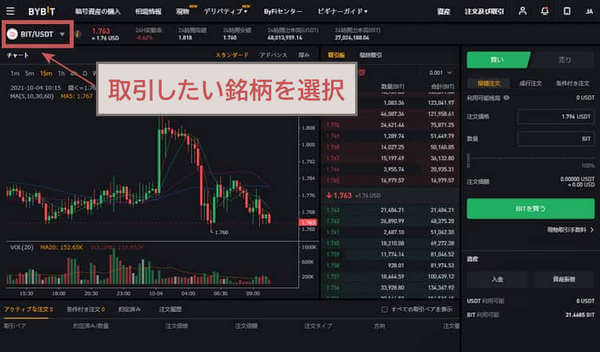
買い(ロング)と売り(ショート)、どちらで注文するか選択してください。
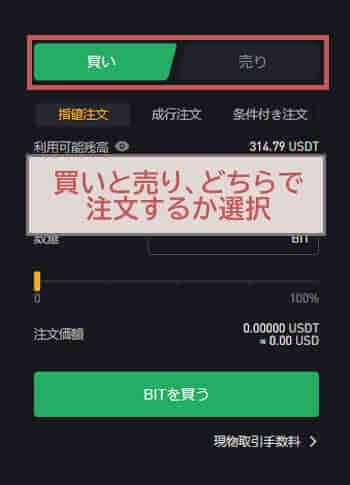
指値注文・成行注文・条件付き注文、いずれの注文方法で注文するか選択してください。
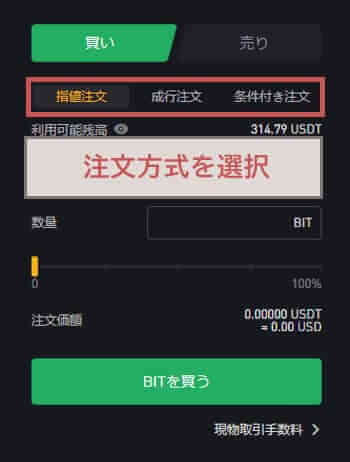
必要事項を入力して発注ボタンをクリックしてください。
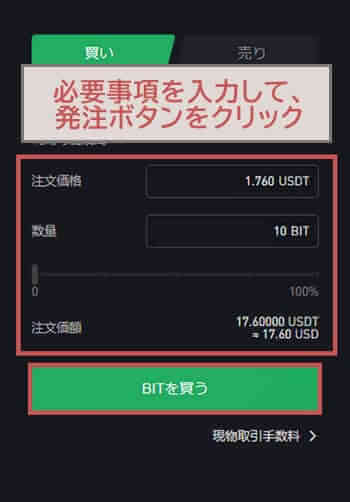
確認画面が表示されるので間違いがないか確認し、発注ボタンをクリックしてください。
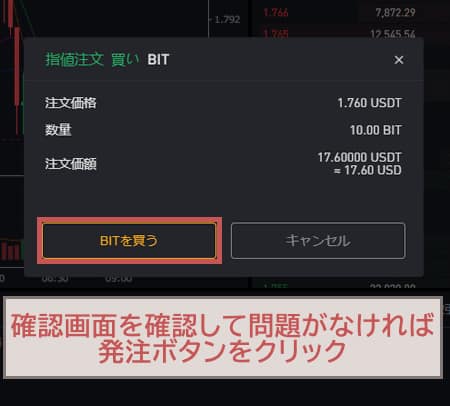
これで現物取引の指値注文が完了し、画面下部「アクティブな注文」に注文履歴が表示されます。価格が指定した指値になり、発注が完了すると画面右下に発注完了の通知が来ます。
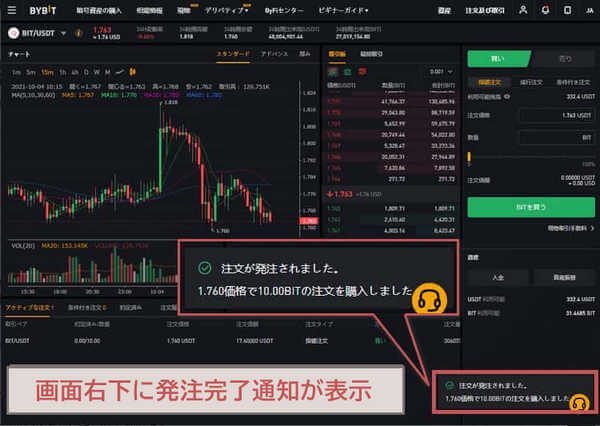
オーダー画面の見方
Bybitのオーダー画面は現物取引とインバース無期限/先物、USDT無期限とで多少異なります。
それぞれ指値注文・成行注文・条件付き注文、それぞれ画像付きで入力項目を説明します。
現物取引画面の見方
現物取引では「買い」「売り」のオーダー画面をタブで切り替えて注文を行います。画面構成に違いはないので、ここではBTCUSDTの「買い」画面を参考に解説しています。
現物を指値注文で売買する為の画面です。
注文価格に売買希望額を入力し、売買したい数量を入力すると、注文価額に必要な資金が表示されます。問題なければ【BTCを買う】ボタンをクリックすれば注文が発注されます。
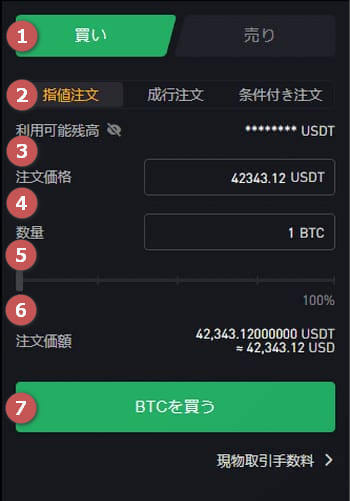
- 買い注文と売り注文の切替
- 注文方法の切替
- 利用可能残高
- 指値注文したい価格を入力
- 注文したい数量を入力
(下のバーで利用可能残高の何%という注文方法も可能) - 注文に必要な金額
- 発注ボタン
(ボタンを押すと設定した条件で発注されます)
発注時に指値価格に達している、または超えている場合には自動的に成行注文で発注されます。
インバース無期限/先物画面の見方
インバース取引では無期限と先物、どちらも同じオーダー画面を使用します。「買い注文」「売り注文」は画面を切り替える必要がなく、1つの画面でどちらも発注できます。
ここではインバース無期限のBTCUSDの画面を参考に解説しています。
インバース無期限/先物を指値注文で売買する為の画面です。
必要事項を全て入力し、問題なければ【買い/ロング】【売り/ショート】いずれか注文したい方法をクリックすれば注文が発注されます。
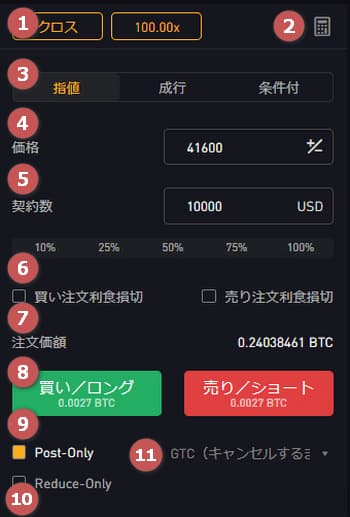
- マージンモードとレバレッジの設定
- 計算機ツールの表示
- 注文方法の切替
- 指値注文したい価格の入力
- 注文に使用する金額の入力
(下のバーで利用可能残高の何%という注文方法も可能) - 利食損切ラインの設定
- 注文に必要な金額が表示
- 発注ボタン
(ボタンを押すと設定した条件で発注されます) - 指値注文以外の発注可否の設定
- 決済注文以外の発注可否の設定
- 指値注文の有効期間の設定
発注時に指値価格に達している、または超えている場合には自動的に成行注文で発注されます。
USDT無期限画面の見方
USDT無期限取引では「参入注文(買い)」「決済注文(売り)」のオーダー画面をタブで切り替えて注文を行います。ここではUSDT無期限のBTCUSDTの画面を参考に参入注文・決済注文をそれぞれ解説しています。
USDT無期限参入注文
USDT無期限で参入注文をする際に使用する画面です。参入注文画面では必要条件を入力すると、「買いで参入」「売りで参入」ボタンに注文に必要な金額が表示されます。
USDT無期限を指値で参入注文する為の画面です。
必要事項を全て入力し、問題なければ【買いで参入】【売りで参入】ボタンをクリックすれば注文が発注されます。
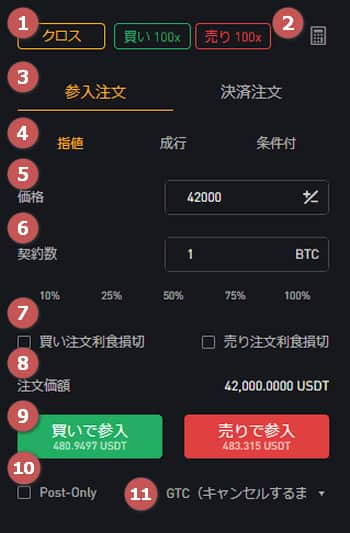
- マージンモードとレバレッジの設定
- 計算機ツールの表示
- 参入/決済注文の切替
- 注文方法の切替
- 指値注文したい価格の入力
- 注文数量の入力
(下のバーで利用可能残高の何%という注文方法も可能) - 利食損切ラインの設定
- 発注する金額の表示
(必要な金額ではなく、レバレッジ適用後の発注額) - 発注ボタン
(発注に必要な資金が表示) - 指値注文以外の発注可否の設定
- 指値注文の有効期間の設定
発注時に指値価格に達している、または超えている場合には自動的に成行注文で発注されます。
USDT無期限決済注文
USDT無期限で決済注文をする際に使用する画面です。決済注文画面では必要条件を入力すると、「買いで決済」「売りで決済」ボタンに注文に必要な金額が表示されます。
USDT無期限を指値で決済注文する為の画面です。
必要事項を全て入力し、問題なければ【買いで決済】【売りで決済】ボタンをクリックすれば注文が発注されます。
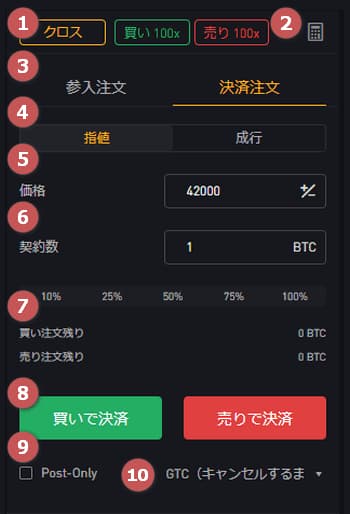
- frameレバレッジの設定
- 計算機ツールの表示
- 参入/決済注文の切替
- 注文方法の切替
- 指値注文したい価格の入力
- 注文数量の入力
(下のバーで利用可能残高の何%という注文方法も可能) - 発注済の注文数量が表示
- 決済ボタン
- 指値注文以外の発注可否の設定
- 指値注文の有効期間の設定
発注時に指値価格に達している、または超えている場合には自動的に成行注文で発注されます。
オーダー画面で出来るその他の設定や計算
オーダー画面では他にも「利食損切りラインの設定」や「計算機ツール」など便利な機能や設定があります。いくつかの取引方法共通で利用できるので、ここでまとめて紹介します。
利食損切ラインの設定
デリバティブ取引に限り、オーダー画面で利食損切ラインの設定が可能です。利食損切ラインを設定すると、予想利益/損益が表示されます。
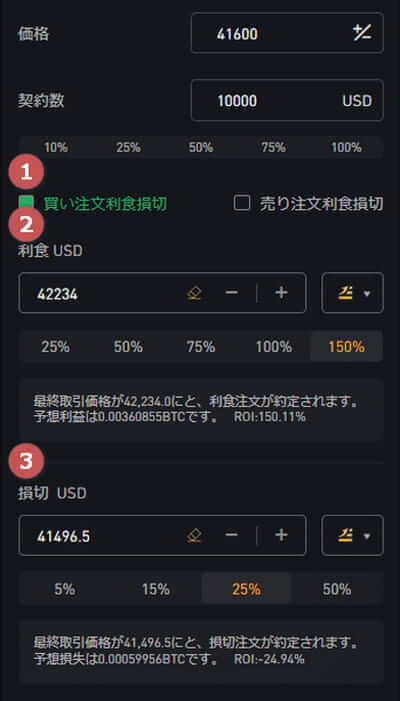
- 「買い」「売り」注文したい方を選択
- 利食価格の入力
(利益を%でも指定可能) - 損切価格の入力
(損失を%でも指定可能)
注文方法にチェックを入れる前はチェックボックスのみ表示されています。
計算機ツールの利用
デリバティブ取引に限り、レバレッジ設定横の計算機マークをクリックすると、計算機を利用できます。計算機では利益/損失・目標価格・強制決済価格・参入価格、4種類の項目を計算可能です。
どの項目もレバレッジや契約数、参入価格などを入力するだけで計算できる簡単な仕様になっています。
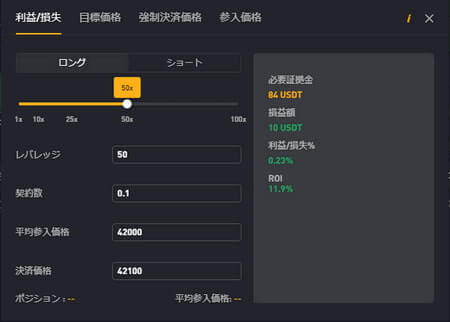
- 利益/損失:利益/損失額の計算
- 目標価格:指定したROI%(利益率)に達する目標価格の計算
- 強制決済価格:分離マージンモードでの強制決済価格の計算
- 参入価格:複数参入した場合の平均参入価格を計算
計算機で算出した数値は参考値で、取引手数料は考慮されていません。
アカウント内の資産の確認や両替
オーダー画面下にアカウント内の資産が表示されています。もし、発注したい注文に対して残高が足りない場合にはここから資金振替や入金、両替などができます。
なお、画像はBTCUSDT無期限の画面を利用している為、資産はUSDTで表示されています。
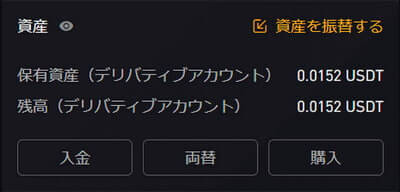
- 保有資産:デリバティブアカウント内の全ての資産をUSDTに換算して表示
- 残高:デリバティブアカウント内に実際にあるUSDTの残高を表示
現物取引では入金と資産振替のみ可能です。
Bybitの出金方法
Bybitから出金する場合、法定通貨での出金はできず、仮想通貨のまま出金する必要があります。
仮想通貨ごとに出金上限額や出金手数料、出金処理のタイミングなどルールが異なるので、事前に理解しておきましょう。
出金するには送金先の仮想通貨取引所かコインウォレットの開設が必要
| 出金可能 通貨 | 出金手数料 | 最低出金額 | 出金上限額 |
|---|---|---|---|
| BTC | 0.0005 BTC | 0.001 BTC | 500 BTC |
| ETH | 0.005 ETH | 0.02 ETH | 10,000 ETH |
| XRP | 0.25 XRP | 20 XRP | 2,000,000 XRP |
| DOGE | 5 DOGE | 25 DOGE | DOGE |
| USDT | 10 USDT | 20 USDT | 1,000,000 USDT |
Bybitからの出金方法
Bybitでは仮想通貨のままでしか出金出来ないので、他の仮想通貨取引所またはコインウォレットへ出金する必要があります。
入力を間違えると資金が送金されないだけでなく、戻ってこない可能性もあるので十分気を付けて手続きを進めてください。
2段階認証が完了していないと出金はできません。
- 「資産」ページを開く
- 現物アカウントの「出金」をクリック
- 必要事項を入力し、「提出」をクリック
- 確認コードを取得
- 2種類の確認コードを入力
- 出金手続き完了
- 出金処理完了メールを受信
下記ボタンよりBybitにログインし、「資産」ページを開いてください。
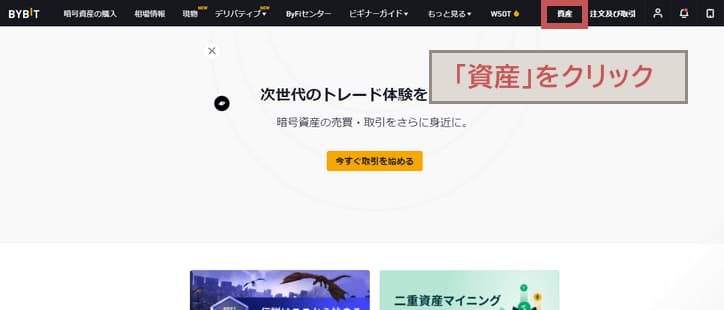
現物アカウントを選択し、出金したい銘柄欄の「出金」をクリックしてください。
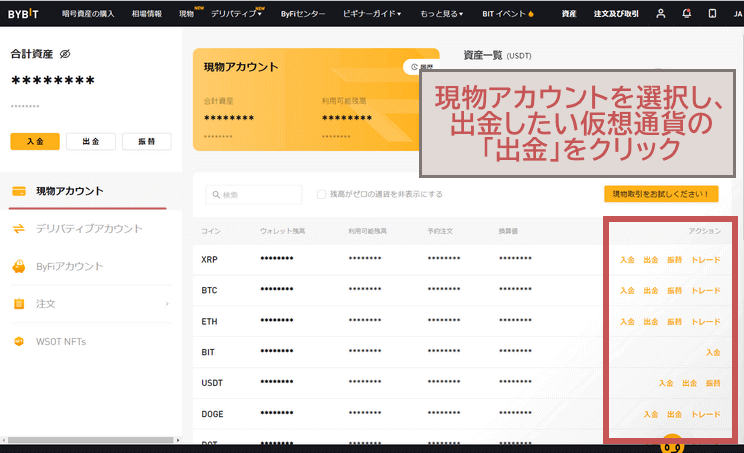
出金させたい資金は全て現物アカウントへ資金振替する必要があります。
必要事項を全て入力し、「提出」ボタンをクリックしてください。
なお、ウォレットアドレスは都度入力するのではなく、登録が必要です。登録が済んでいない場合は、「ウォレットアドレスを追加する」から登録できます。
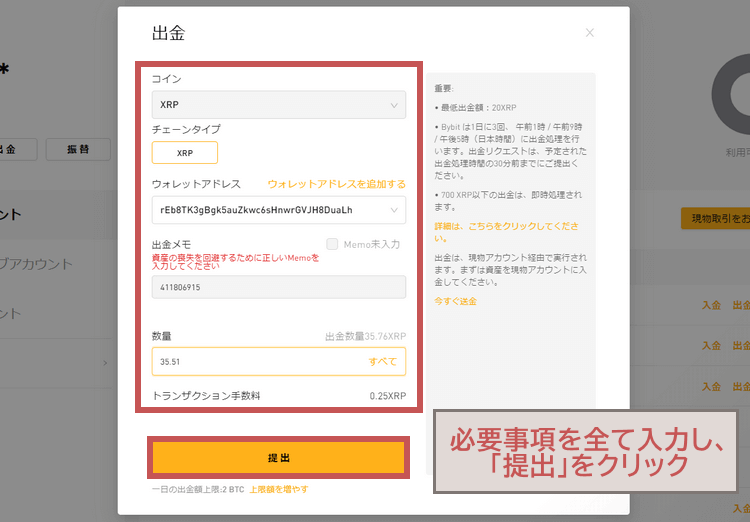
出金銘柄によっては、別途出金メモに移動先のウォレットで設定されているコードを入力する必要があります。
「コードを取得」をクリックすると、確認コードが【[Bybit]メール認証コードのお知らせ】という件名で、登録のメールアドレスへ届くので確認しましょう。
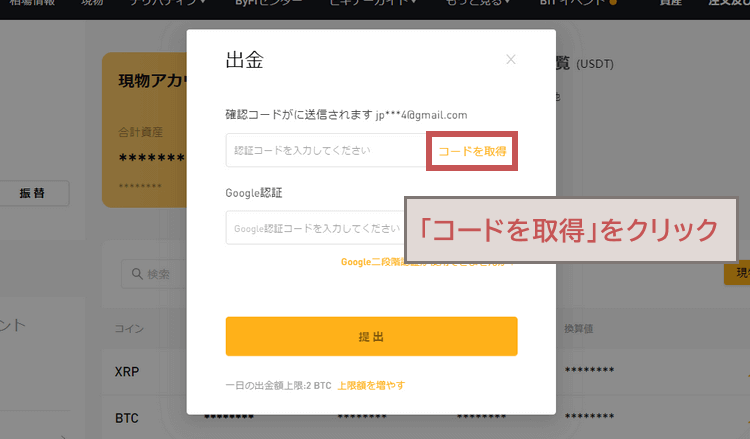
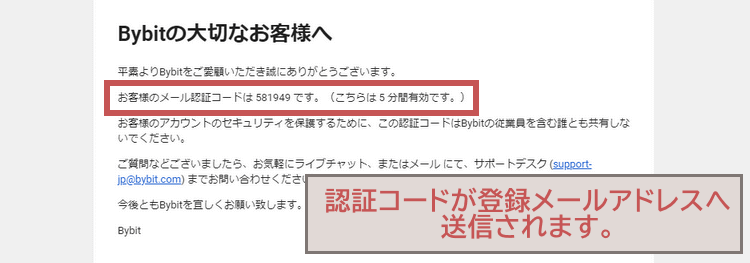
メールで届いた確認コードとGoogle認証コードを入力し、「提出」ボタンをクリックしてください。
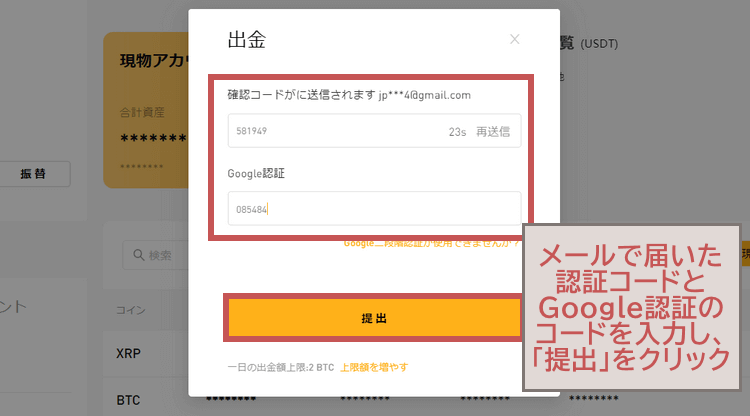
画面が資産画面に戻って「送信完了」と表示されれば、出金手続きは完了です。
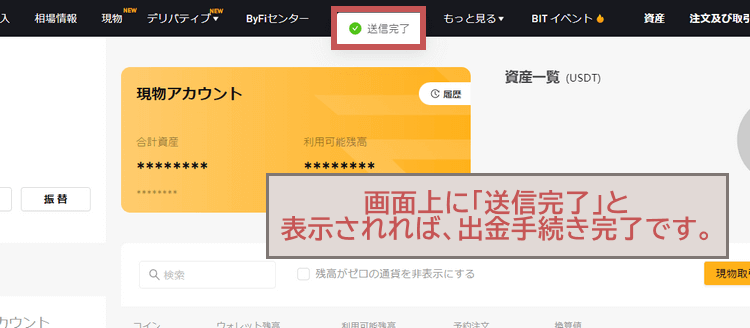
出金申請の完了であり、この時点では出金処理はまだ開始されていません。
出金処理が完了すると、【[Bybit]出金処理完了のお知らせ】という件名で、完了メールが届きます。
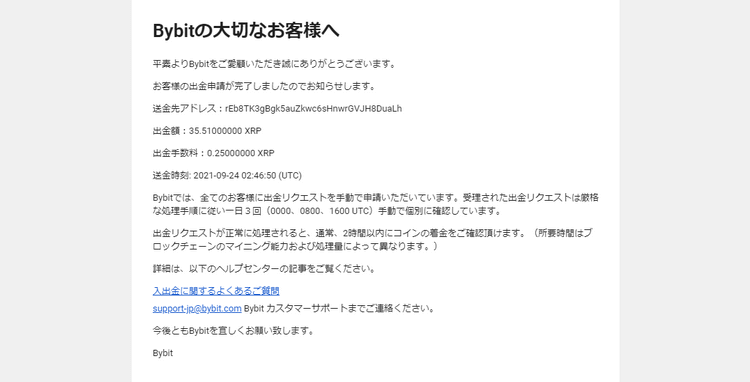
以上で、Bybitからの出金は完了です。
出金に関するルール
ここでは出金時に知っておいた方が良いルールを3つ紹介します。
Bybit側での出金処理は1日3回のみ
Bybitから出金する場合、出金申請自体は24時間いつでも可能ですが、Bybit側で出金処理が行われるのは1日3回のみです。
出金リクエストは各出金処理時刻の30分前で締め切られ、それ以降のリクエストは次のタイミングで処理されます。出金申請を行う際は、時間に余裕をもって申請するようにしましょう。
毎日 1:00 /9:00 / 17:00 (日本時間)
①0:29に出金申請→1:00に出金処理
②0:31に出金申請→9:00に出金処理
一部の通貨は即時出金可能
Bybitでは一部の仮想通貨は即時出金に対応しています。
出金可能な通貨はセキュリティ関連を確認してルールを改定しつつ徐々に増えています。
| 通貨名 | 即時出金条件 |
|---|---|
| ETH | 0.2ETH以下の出金 |
| EOS | 100EOS以下の出金 |
| XRP | 700XRP以下の出金 |
| DOGE / DOT / LTC / XLM | 出金額に関わらず可能 |
| BTC / USDT | 即時出金非対応 |
KYC(本人確認)登録状況で出金額が制限
Bybitでは本人確認をしていない状態でも資産を出金することができます。ただし、その場合は1日2BTCまでの出金に制限されます。
一度に2BTC以上出金したい場合は、事前にマイページの「アカウント&セキュリティ」で本人確認を済ませしょう。
| KYCレベル0 (本人確認未登録) | 2BTC |
|---|---|
| KYCレベル1 (基本認証) | 50BTC |
| KYCレベル2 (居住地認証) | 100BTC |
Bybitの使い方に関するよくある質問

Bybitの使い方全般に関して、よくある質問をまとめているので参考にしてください。

Bybitの使い方について紹介しました。早速Bybitを利用したい、仮想通貨についてもっと知りたい、という方はBybit公式サイトを見てみてくださいね